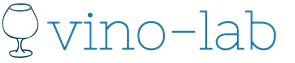Транспортный налог начисляют и уплачивают организации, у которых на балансе есть транспортные средства. Регистрация транспортного средства в 1С 8.3 позволяет автоматически рассчитывать транспортный налог. Как автоматизировать начисление транспортного налога, и какие проводки при этом сформирует 1С 8.3 читайте далее.
Шаг 1. Отразите в 1С 8.3 поступление и ввод в эксплуатацию транспортного средства
Если вы купили транспортное средство, то сначала нужно оформить его поступление. Для этого зайдите в раздел «Покупки» (1) и кликните на ссылку «Поступление (акты, накладные)» (2). Откроется окно для оформления поступления.
В открывшемся окне нажмите кнопку «Поступление» (3) и кликните на ссылку «Основные средства» (4). Откроется форма для оформления покупки ОС.

В документе покупки в верхней части укажите реквизиты покупателя, поставщика, номер накладной, номер договора. В товарной части накладной добавьте купленное основное средство (5) и укажите его стоимость (6). Также необходимо заполнить все данные в карточке основного средства, в том числе срок полезного использования. Подробно об оформлении поступления основных средств в 1С 8.3 . Для отражения поступления автомобиля в учете нажмите кнопку «Провести и закрыть» (7). Теперь покупка отражена по дебету счета 01 «Основные средства».

При оприходовании транспортного средства вы указали данные для начисления амортизации в бухгалтерском и налоговом учете. Теперь при закрытии месяца по этому основному средству автоматически будет начисляться амортизация. Но для начисления транспортного налога этого недостаточно. В следующих шагах читайте, как зарегистрировать транспортное средство для автоматизации начисления транспортного налога.
Шаг 2. Зарегистрируйте в 1С 8.3 автомобиль
Зайдите в раздел «Справочники» (1) и кликните на ссылку «Транспортный налог» (2). Откроется окно настроек по налогу.


В окне регистраций нажмите кнопку «Создать» (4) и кликните на ссылку «Регистрация» (5). Откроется окно «Регистрация транспортного средства».

В окне регистрации заполните поля:
- «Основное средство» (6). Выберете из справочника основное средство;
- «Дата» (7). Укажите дату регистрации;
- «Организация» (8). Укажите свою организацию;
- «Постановка на учет» (9). Выберете одно из двух значений: «По месту нахождения организации» или «В другом налоговом органе»;
- «Код вида ТС» (10). Выберете из справочника нужный код;
- «Идентификационный номер (VIN)» (11). Укажите ВИН вашего автомобиля;
- «Марка» (12). Укажите марку транспорта;
- «Регистрационный знак» (13). Укажите государственный номер;
- «Мощность двигателя» (14). Укажите мощность двигателя и единицу его измерения;
- «Экологический класс» (15). Выберете из справочника класс автомобиля;
- «Налоговая ставка» (16). Выберете налоговую ставку, установленную в вашем регионе.
Для сохранения данных по регистрации нажмите кнопку «Записать и закрыть» (17).

Шаг 3. Настройте в 1С 8.3 способ отражения расходов для транспортного налога
В окне настроек транспортного налога (Шаг 2) кликните на ссылку «Способы отражения расходов» (1).

В открывшемся окне нажмите кнопку «Создать» (2). Откроется настройка способов отражения транспортного налога. В ней выберете основное средство (3), свою организацию (4) и счет начисления налога (5). Если для начисления вы выбрали счет «20» (Основное производство), то также укажите номенклатурную группу (6), на которую будут списываться расходы. Далее выберете статью затрат (7). Для сохранения настройки нажмите кнопку «Записать и закрыть» (8). Теперь декларация по транспортному налогу и бухгалтерские проводки по его начислению будут формироваться автоматически.

Шаг 4. Проверьте в 1С 8.3 расчет транспортного налога
Транспортный налог начисляется один раз в год, в декабре месяце. В 1С 8.3 есть специальная регламентная операция, которая автоматически рассчитывает налог и делает проводки по его начислению. В предыдущих шагах этой статьи мы делали настройки для этой операции. Для проверки расчета транспортного налога зайдите в раздел «Операции» (1) и нажмите на ссылку «Закрытие месяца» (2).

В открывшемся окне укажите вашу организацию (3), выберете период «Декабрь» (4). Далее последовательно нажмите на ссылки «Расчет транспортного налога» (5) и «Выполнить операцию» (6). Расчет выполнен.

Чтобы посмотреть расчет налога нажмите на ссылку «Расчет….» (7) и выберете «Расчет транспортного налога» (8). Откроется справка-расчет по налогу.

В справке мы видим, что по автомобилю (9) начислен транспортный налог (10) в соответствии с налоговой базой (11), ставкой (12) и специальным коэффициентом (13). Этот коэффициент считается так: число полных месяцев работы автомобиля в отчетном периоде делится на 12.

Шаг 5. Проверьте проводки по начисление транспортного налога в 1С 8.3
Чтобы проверить проводки по этому расчету последовательно нажмите на ссылки «Расчет….» (1) и «Показать проводки» (2). Откроется окно проводок.

В окне проводок мы видим, что транспортный налог начислен по дебету счета «20.01» (3).

Этой весной было несколько обращений наших пользователей с вопросом о том, почему программа не считает транспортный налог? Скоро приближается новая отчетная кампания и я решила написать по этому поводу небольшую статью.
Традиционно рассматривать этот вопрос я буду на программе 1С:Бухгалтерия 8 редакция 3.0.
Мы знаем, что организация становится плательщиком транспортного налога после регистрации транспортного средства в ГИБДД, а не в момент принятия его к учету как основного средства, ну и как следствие этого, чтобы программа начала начислять налог необходимо проделать в несложную процедуру.
В первую очередь необходимо сделать соответствующие настройки программы. В разделе Справочники
открываем вкладку Транспортный налог
:

В открывшейся форме нам надо заполнить раздел Порядок уплаты и Способы отражения расходов.

Сначала настраиваем сроки уплаты и расчета авансовых платежей. Для этого открываем раздел Порядок уплаты . По кнопке Создать открываем форму настройки уплаты транспортного налога. Внимательно заполняем все реквизиты в данном окне. По поводу сроков уплаты-так как этот налог является региональным, то для определения срока в каждом регионе надо обращаться к региональным законам. При уплате авансовых платежей устанавливаем соответствующий флажок.

Теперь переходим к настройке способов отражения расходов по транспортному налогу. Здесь мы указываем счет отнесения затрат в бухгалтерском учете:

Установка Для всех основных средств означает, что данное правило отнесения затрат будет применяться ко всем ТС организации.
Теперь перейдем к оформлению поступления и принятия к учету автомобиля. Для экономии времени я воспользуюсь упрощенным способом: т.е. приобретение и принятие к учету мы сделаем в одном документе. Этим способом можно пользоваться, если у вас нет каких-то дополнительных расходов, которые вы хотите включить в стоимость основного средства.
В разделе Покупки создаем новый документ Поступление (акты, накладные) , с видом операции Основные средства. Или, что тоже самое, в разделе ОС и НМА выбираем операцию Поступление основных средств .

Создаем новый документ и внимательно заполняем шапку документа. Так как этим же документом мы и принимаем ОС к учету, то в документе указывается способ отражения расходов по амортизации.

При создании основного средства на закладке Главное устанавливаем флажок Автотранспорт , подбираем код ОКОФ ИЗ справочника, устанавливаем амортизационную группу. Остальные закладки будут заполнены автоматически при проведении документа принимающего к учету ОС.

После того, как автомобиль быль поставлен на учет в ГИБДД в программе этот факт надо отразить в специальном регистре, который находится в настройках программы по транспортному налогу. К этому регистру также можно перейти из настройки налогов и отчетов в разделе Главное :


В этом регистре по кнопке Создать выбираем документ Регистрация:

При заполнении документа налоговая ставка проставляется автоматически, как только вы указываете количество л.с. автомобиля, повышающий коэффициент выбирается из справочника программы:

После того, как мы заполнили этот регистр в обработке Закрытие месяца появляется регламентная операция Расчет транспортного налога .

Кликнув левой кнопкой мыши по этой регламентной операции мы можем посмотреть проводки по начислению налога:

А также посмотреть справку-расчет транспортного налога:

Ну а в случае продажи автомобиля не забудьте зайти в регистр Регистрация транспортных средств и создать там соответствующую запись.

Ну и еще один нюанс, если Ваша фирма зарегистрирована в Москве, то регламентная Расчет транспортного налога в обработке Закрытие месяца появится у вас только в декабре 2017 г. Освобождение от уплаты авансовых платежей была установлена для Москвы в связи с более коротким сроком уплаты налога за 2016 г.
Ну вот и весь секрет начисления транспортного налога в программе. Работайте с удовольствием.
С вами была Виктория Буданова. Спасибо что Вы с нами. Вступайте в наши группы и будьте всегда в курсе всех новостей.
Шаг 1. Настройка 1С 8.3 для транспортного налога
Для настройки транспортного налога в 1С 8.3: сроков уплаты и отражение расходов, необходимо в разделе Справочники – Транспортный налог указать необходимые настройки. Здесь можно установить порядок уплаты и способы отражения расходов, при этом в 1С 8.3 для каждой организации можно установить свои настройки:
Шаг 1.1. Сроки уплаты транспортного налога
- Год начала действия – с какого момента начинают действовать данные параметры;
- Организация – та организация, которая уплачивает налоги;
Важно! В 1С 8.3 для каждой организации отдельно необходимо занести порядок уплаты налога.
- Налоговый орган – заполняется автоматически из организации, если он там указан. Либо можно занести вручную;
- Срок налога – указывается крайний день уплаты;
- Уплачиваются авансы – если предусмотрены авансы по уплате налога и крайний срок их перечисления:

Шаг 1.2. Способы отражения расходов
Способы отражения расходов в 1С 8.3 можно занести как в общем по всем организациям, так и в разрезе каждой организации. И аналогично для всех транспортных средств или для определённого.
Следует обратить внимание:
- Если автомобиль используется для основного вида деятельности, то расходы заносятся на затратные счета: 20, 26, 44 и так далее;
- Если не по основному виду деятельности, то относятся на прочие расходы 91.02.
Не забываем указать аналитику по счету:

Шаг 2. Поступление транспортного средства
Транспортное средство является основным средством, поэтому как и любое другое ОС, приобретение заносится документом Поступление оборудования в разделе ОС и НМА:
- На вкладке Оборудование указываем автомобиль, а также его стоимость;
- Не забывает занести счёт-фактуру;
- Далее в табличной части можно изменить счета учёта или дополнить данными ГТД, Страна происхождения:

Важно! Если в 1С 8.3 дополнительные поля не отображаются, то необходимо зайти в пункт Ещё – Изменить форму – выбрать Группа страницы – Оборудование и установить галочку напротив необходимых полей:

Шаг 2.1. Заполнение справочника Основные средства
Так как заполнение документа транспортным средством не сильно отличается от , рассмотрим более подробно нюансы заполнения транспортного средства в справочнике Основные средства.
При заполнении формы в 1С 8.3 указываем:
- Тип ОС – устанавливаем объект основных средств;
- Группа учёта ОС – выбираем из списка Транспортные средства;
- Код по ОКОФ – выбирается из загруженных кодов ОКОФ. Их можно занести вручную, но лучше занести автоматически все коды классификатора заранее с помощью команды Загрузить классификатор ОКОФ в справочнике Классификатор ОКОФ. Более подробно как читайте в .
Важно! Для того чтобы основное средство в 1С 8.3 учитывалось как транспорт, необходимо установить галочку Автотранспорт.
- Остальные закладки Сведения БУ, Сведения НУ заполняются автоматически после принятия к учёту автомобиля:

Шаг 3. Регистрация транспортного средства в 1С 8.3
Отразить факт регистрации транспортного средства в органах ГИБДД можно с помощью команды Регистрация транспортного средства в разделе Справочники – Транспортный налог – выбираем Регистрация транспортных средств:

или аналогичный пункт в справочнике Основные средства:

Этим регистром сведений в 1С 8.3 можно зарегистрировать транспорт в ГИБДД, а также снять с учёта:

В регистрации указываем:
- Дата – дата постановки на учёт транспортного средства;
- Основное средство – зарегистрированный автотранспорт;
- Постановка на учёт – выбираем между По месту нахождения или В другом регионе.
Важно! При выборе По месту жительства в 1С 8.3 автоматически заполняются поля Налоговый орган и ОКТМО по данным выбранной организации из справочника Организации.
- Код вида ТС – выбирается код из предложенного перечня. Если код вида автотранспорта отсутствует, то выбираем строчку Другие коды видов ТС и находим нужный код;
- Остальные данные Идентификационный номер, Марка, Регистрационный знак, Экологический класс указываются из печатного документа регистрации автотранспорта:

- Если ТС зарегистрировано на несколько собственников, то установить галочку ТС находится в общей долевой (совместной) собственности и указать долю в праве на ТС;
- Налоговая ставка в 1С 8.3 Бухгалтерия заполняется автоматически. Если указан код ОКТМО, код вида ТС и стоимость автомобиля в ОС, то можно воспользоваться командой Заполнить;
- Если для транспорта введены дифференцированные налоговые ставки относительно срока его использования, то устанавливаем галочку Ставка установлена с учётом количества лет, прошедших с года выпуска ТС;
- Также если стоимость автомобиля свыше 3 млн. руб., то нужно установить повышающий коэффициент. Размер, соответствующий параметрам автомобиля, в 1С 8.3 можно посмотреть, воспользовавшись знаком вопроса;
- Если предусмотрена налоговая льгота, то заполняем данные по ней, развернув группу Налоговая льгота:

Порядок регистрации и снятия с учета автотранспортного средства в 1С 8.2 на примере рассмотрен в
Шаг 4. Оприходование транспортного средства
Принятие к учёту автотранспорта в 1С 8.3 регистрируется документом Принятие к учёту ОС в пункте ОС и НМА:
- На вкладке Внеоборотный актив указывается транспортное средство (номенклатура);
- На вкладке Основные средства необходимо выбрать автотранспорт из справочника Основные средства;
- Остальные закладки заполняются по данным учёта:

Шаг 5. Расчёт транспортного налога в 1С 8.3 Бухгалтерия
Транспортный налог в 1С 8.3 рассчитывается при закрытии месяца в конце года – на декабрь. Запустить обработку Закрытие месяца можно из раздела Операции – Закрытие месяца. Проводки по транспортному налогу в 1С 8.3, а также отчёт можно посмотреть, нажав на ссылку Расчёт транспортного налога:

Затраты на транспортный налог в 1С 8.3 относятся на тот счёт, который указан в настройках программы в способах отражения расходов:

Для расшифровки сумм налога в 1С 8.3 воспользуемся отчётом Справка-расчёт транспортного налога. Отчёт позволяет своевременно проверить все данные по транспортному налогу до формирования декларации:

Начиная с релиза 3.0.32.6 в программе 1С 8.3 Бухгалтерия возможен автоматический расчет транспортного налога. Как сделать настройку для автоматического расчета налога в 1С смотрите в нашем видео:
Шаг 6. Декларация по транспортному налогу
Шаг 6.1. Заполнение декларации
Декларацию по транспортному налогу в 1С 8.3 можно составить в разделе Отчёты – Регламентированные отчёты. Далее нажимаем на кнопку Создать и выбираем отчёт Декларация по транспортному налогу (годовая):

На титульном листе необходимо проверить данные налогоплательщика. Если какие-то данные в 1С 8.3 не заполнились автоматически, то необходимо проверить заполнение справочника Организации.
Для автоматического заполнения разделов 1 и 2 нажимаем Заполнить. Светло-зелёные поля заполняются автоматически с возможностью ручной корректировки:

Шаг 6.2. Проверка декларации
По кнопке Проверка в 1С 8.3 можно проверить заполнение отчёта. Если есть какие-то ошибки, то программа это покажет:

- Проверка контрольных соотношений – проверяет только суммы расчёта и их соотношение;
- Проверить выгрузку – проверяет полноту заполнения отчёта:

Шаг 6.3. Печать и выгрузка декларации
В 1С 8.3 Бухгалтерия из отчёта можно сразу распечатать декларацию по транспортному налогу или сначала посмотреть её в электронном виде, воспользовавшись соответствующими вариантами из команды Печать:

Также можно средствами 1С-Отчетность сразу отправить из 1С 8.3 декларацию в контролирующие органы или воспользоваться кнопкой Выгрузить и отправить средствами сторонней программы.
Важно! В 1С 8.3 при выгрузке происходит автоматическая проверка заполнения декларации.
Шаг 7. Снятие с регистрационного учёта
Транспортное средство может быть снято с учёта по многим причинам. Например, продажа или списание автотранспорта, которые в 1С 8.3 оформляются типовыми документами по учёту ОС.
В данном материале мы разберем регламентированную операцию, которая называется «Расчет транспортного налога». Кроме этого, данная операция имеет прочную связь с подготовкой и расчетом отчетности по одному из обязательных налогов.
В этой публикации мы в большей степени расскажем о том, как в программе «1С Бухгалтерия 8» можно осуществить настройку транспортного налога.
«1С Бухгалтерия 8»: Учет транспортных средств с целью вычисления транспортного налога
Перед тем, как говорить о расчете транспортного налога, нужно разобраться, каким образом можно правильно проводить учет определенных транспортных средств.
В конфигурации «1С» существует возможность автоматического расчета транспортного налога и отражения сумм по данному налогу в налоговом и бухгалтерском учете. Для осуществления этой операции с помощью регистра сведений под названием «Регистрация транспортных средств» вам необходимо ввести все данные об определенном транспортном средстве. Чтобы получить доступ к нужному регистру, используйте форму элемента справочника с именем «Основные средства». В верхней части данной формы содержится ссылка на справочник, документы и , в частности, и на регистр под названием «Регистрация транспортных средств».
Затем в данном регистре создайте запись с видом под названием «Регистрация». Основное средство, организация и дата при создании заполнятся самостоятельно. В форме регистра существует 3 закладки. На первой из них - «Транспортное средство», указываются марка, регистрационный знак и VIN.
На 2 закладке указывают данные, касающиеся налогового органа, в котором зарегистрирован данный транспорт. Если последний зарегистрированный по месту учета организации, то данные о налоговом органе для заполнения отчетности будут догруженные с указанных в справочнике под названием «Организации» данных. Если же транспорт зарегистрирован в другом налоговом органе, то выберите необходимый элемент из справочника «Регистрация в налоговом органе», создав в нем нужный элемент.
А теперь на одноименной закладке заполните данные, которые будут нужны для расчета транспортного налога. Сначала из специального классификатора выберите «Код вида ТС». Когда же необходимого вида в списке нет, то нажмите на строку с именем «Другие коды видов ТС». После этого укажите единицу измерения и «Налоговую базу». Отметим, что сама налоговая база и ее вид (количество в штуках, сила тяги, мощность или валовая вместимость) зависят от вида транспорта и определяются в пункте 1 статьи 359 Налогового Кодекса России:
Мощность двигателя, то есть лошадиные силы - транспорт с двигателем;
Валовая вместимость (тонны) - водные несамоходные ТС;
Паспортная статическая тяга двигателя (в килограммах силы) - воздушный транспорт;
Единица ТС (штуки) - другие воздушные и водные транспортные средства, не имеющие двигателя и в которых не определяется валовая вместимость.
В нашем случае укажите мощность двигателя 155 л.с. и налоговую ставку. Последняя также определяется в п.1 ст. 361 Налогового кодекса. Важно сказать, что субъекты России вправе устанавливать собственные ставки, которые в большую или меньшую сторону могут отличаться от базовых не более чем в десять раз. В предлагаемом нами примере базовая ставка транспортного средства согласно НК России составляет 5 руб. за 1 л.с. Однако субъектом Российской Федерации, где зарегистрирован транспорт, ставка составляет 28 руб. за 1 л.с.
Кроме этого вы можете ввести информацию о налоговой льготе, которая вполне может отменить налог, или уменьшить его на определенный процент или сумму. Льготы устанавливаются для всех субъектов Российской Федерации.
После ввода всех данных сохраните и закройте запись.
Если же вам нужно отредактировать сведения, скопируйте текущую запись, поставьте дату, с которой она действует, и внесите необходимые изменения. Также, используя этот регистр, можно ввести сведения о снятии с регистрационного учета определенного транспорта. Нужный вид записи называется «Снятие с учета».
«1С Бухгалтерия 8»: как осуществить настройки, касающиеся транспорта в налоговом и бухгалтерском учете?
Чтобы отразить в налоговом и бухгалтерском учете расходы на оплату налога на транспорт введите нужную информацию в регистр с именем «Способы отражения расходов по налогам». Он также доступен из формы элемента справочника под названием «Основные средства». Надо создать новую запись или внести изменения в уже существующую. В форме записи данного регистра нужно указать дату, с которой осуществлена настройка, и «Вид налога». Кроме этого, информация регистра используется для имущественного и земельного налога. Запись можно создать для конкретной организации или основного средства. А внизу формы содержатся поля, где и нужно указать аналитику и счет, с помощью которых и будут отображаться расходы на уплату необходимого налога.
Настройка порядка уплаты налога на транспорт
Транспортным налогом называют местный налог субъектов федераций. Сроки уплаты и ставка последнего определяются правовыми актами субъектов. Поскольку о настройках ставок мы уже поговорили, теперь сосредоточим свое внимание на порядке и сроках уплаты. Последние в бухпрограмме «1С» можно настроить с помощью регистра под названием «Порядок уплаты налога на местах».
В форме записи этого регистра необходимо обязательно заполнить поля даты и вида налога. А также указать, за каким именно налоговым органом действует данная запись (транспорт и организация могут быть зарегистрированы в разных налоговых органах).
Кроме этого нужно отметить выполнены ли ежеквартальные авансовые платежи и крайний строк уплаты нужного налога. Если да, то аванс будет рассчитываться и отражаться четыре раза в год при закрытии месяца. Если же нет, то только один раз в конце года, в декабре. А сейчас установите в активное положение переключатель под названием «Уплачиваются авансы». Получить доступ к данному регистру можно с помощью закладки главного меню под названием «Справочники», необходимый раздел называется «Налоги».
Операция закрытия месяца с именем «Расчет транспортного налога»
В предлагаемом нами примере основное средство, которое облагается налогом на транспорт, к учету было принято только 11 июля. Соответственно, это значит, что регламентированную операцию закрытия месяца под названием «Расчет транспортного налога» необходимо выполнить в сентябре, декабре, марте и июне. Имеется в виду, что в случае использования сервиса закрытия месяца в сентябре должна появиться строка с регламентной операцией под названием «Расчет транспортного налога». Данную операцию необходимо осуществить. В результате чего будет рассчитан налог, а также сформирована . Налог отражается по счета «68.07» с именем «Транспортный налог», расходы же по уплате налога - по счета затрат, а в предлагаемом нами примере - счет «26» с именем «Общехозяйственные расходы».
С сервиса с именем «Закрытие месяца» вы можете создать отчет под названием «Справка-расчет транспортного налога».
А при участии сервиса «Регламентированные отчеты», что находится разделе главного меню «Отчеты», формируется декларация по налогу на транспорт.
На основе сведений о рассчитанном транспортном налоге, организации и транспортных средствах все поля данного отчета должны быть заполнены. Поэтому более подробно об этой декларации мы рассказывать не будем.